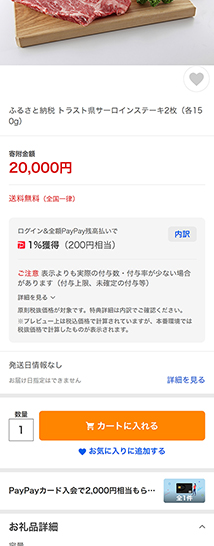ご利用ガイド
お支払い完了までの流れをご紹介します。
お支払い完了までの流れ
Yahoo!ショッピングふるさとチョイスは、お礼の品選びからお申し込み完了までをYahoo!ショッピングサイト内で行い、その後のお支払いはふるさとチョイス公式サイトにて行います。
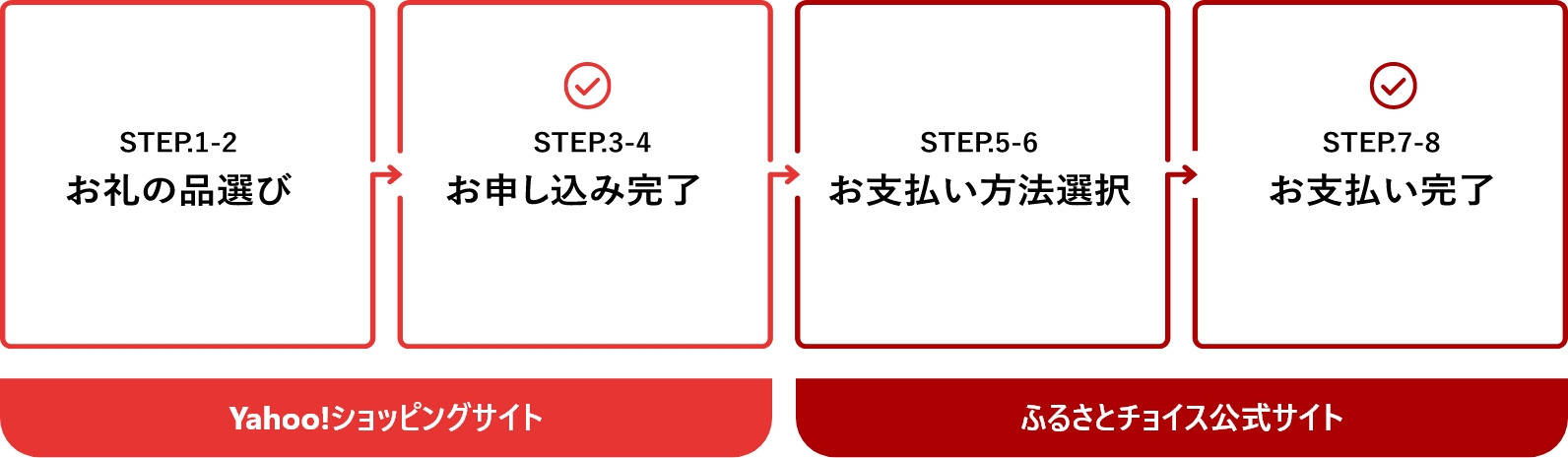
-
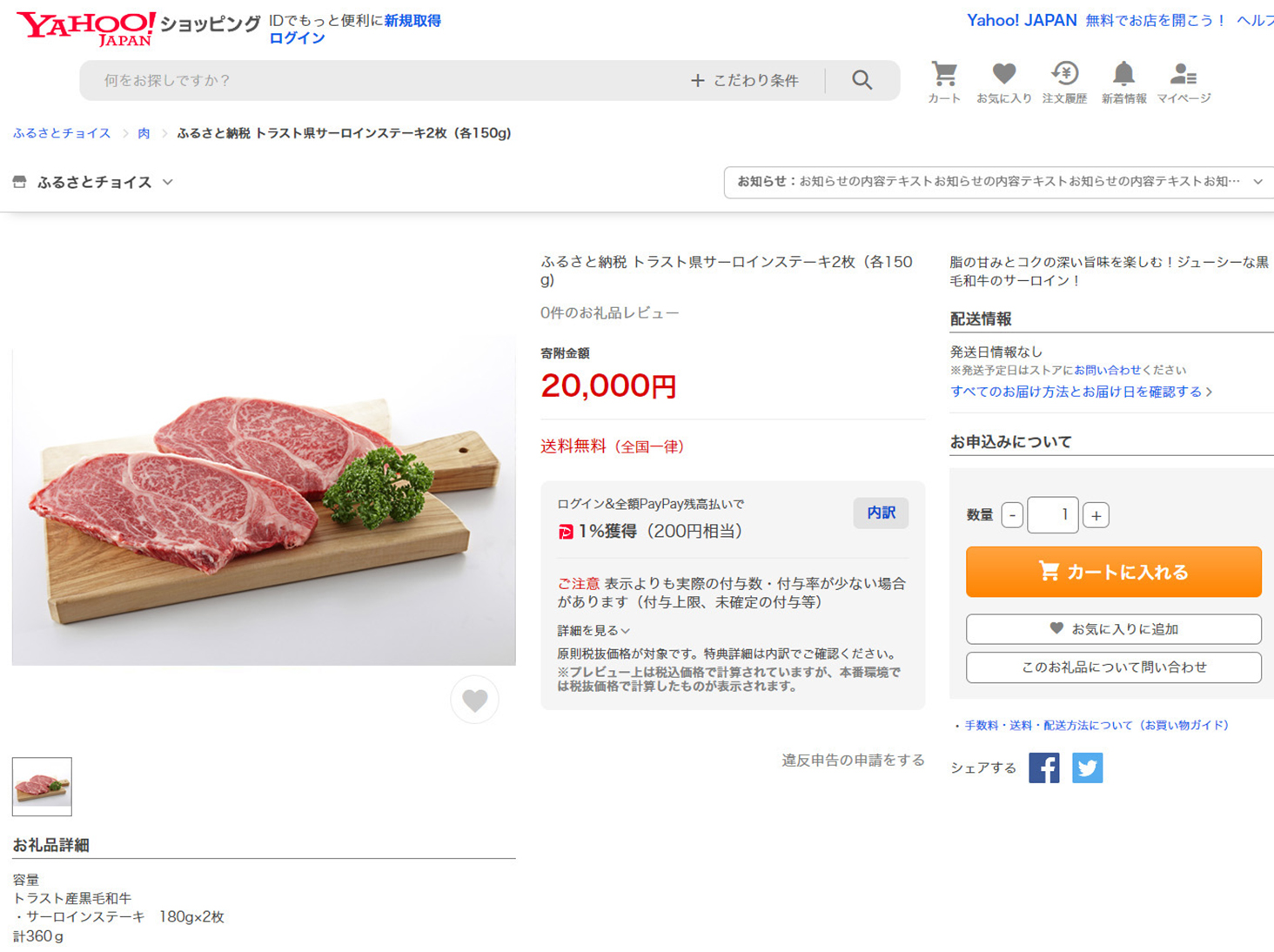

STEP.1寄付する自治体のお礼の品を選ぶ
日本各地の名産品を楽しめるのも、ふるさと納税の魅力のひとつ。多くの自治体では寄付への感謝として、地域の名産品などを「お礼の品」にして寄付者に届けています。寄付する自治体のご希望のお礼の品を選んで「カートに入れる」を押してください。
-
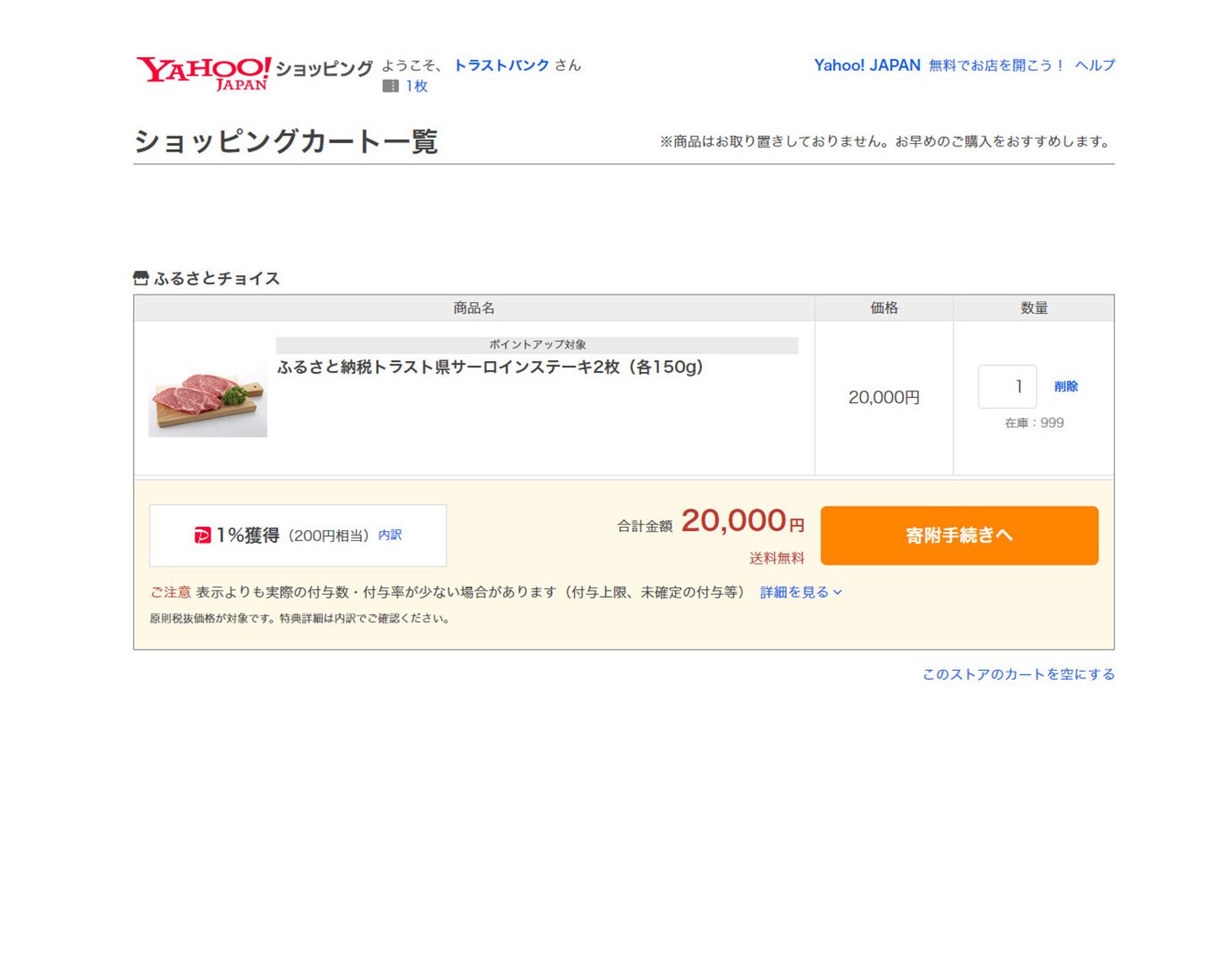

STEP.2カート一覧に移動し寄付手続きへ進む
「カートに入れる」を押すとショッピングカートに移動します。他の自治体のお礼の品を選びたい場合は、ストアトップに戻りお礼の品を選んでください。最大10自治体まで選択ができます。
-
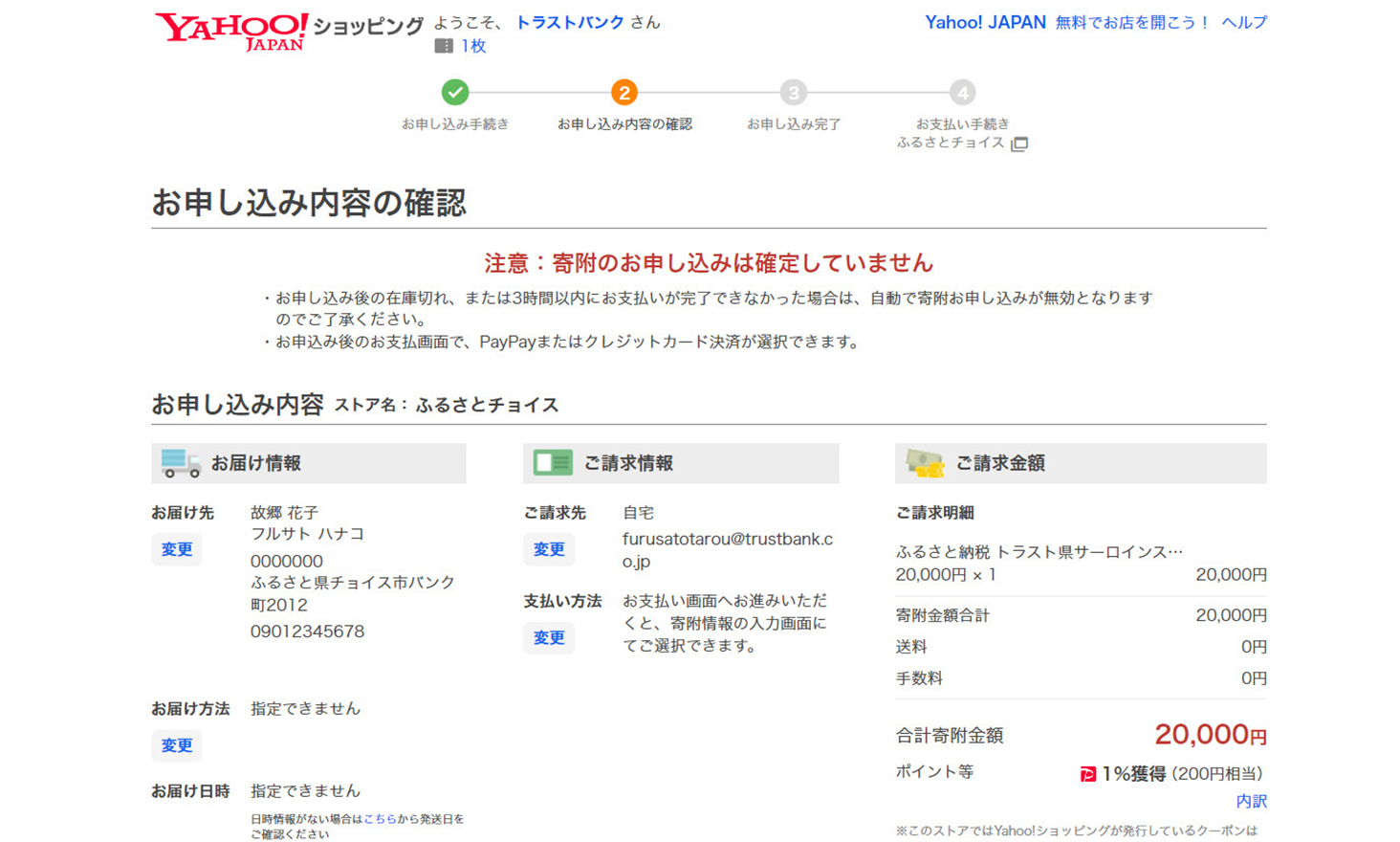

STEP.3お届け先の情報を入力する
①お届け先:お礼の品のお届け先を入力します。複数のお礼の品をお選びいただいても
お届け先は一か所となります。お礼の品ごとにお届け先を変更したい場合は、お手数ですが、
個別にお申し込みください。
②ご請求先:「ご請求先」の氏名・住所が、「寄附金受領証明書」に記載されます。
「住民票」と合わせていただく必要がございますので必ずご確認ください。 -
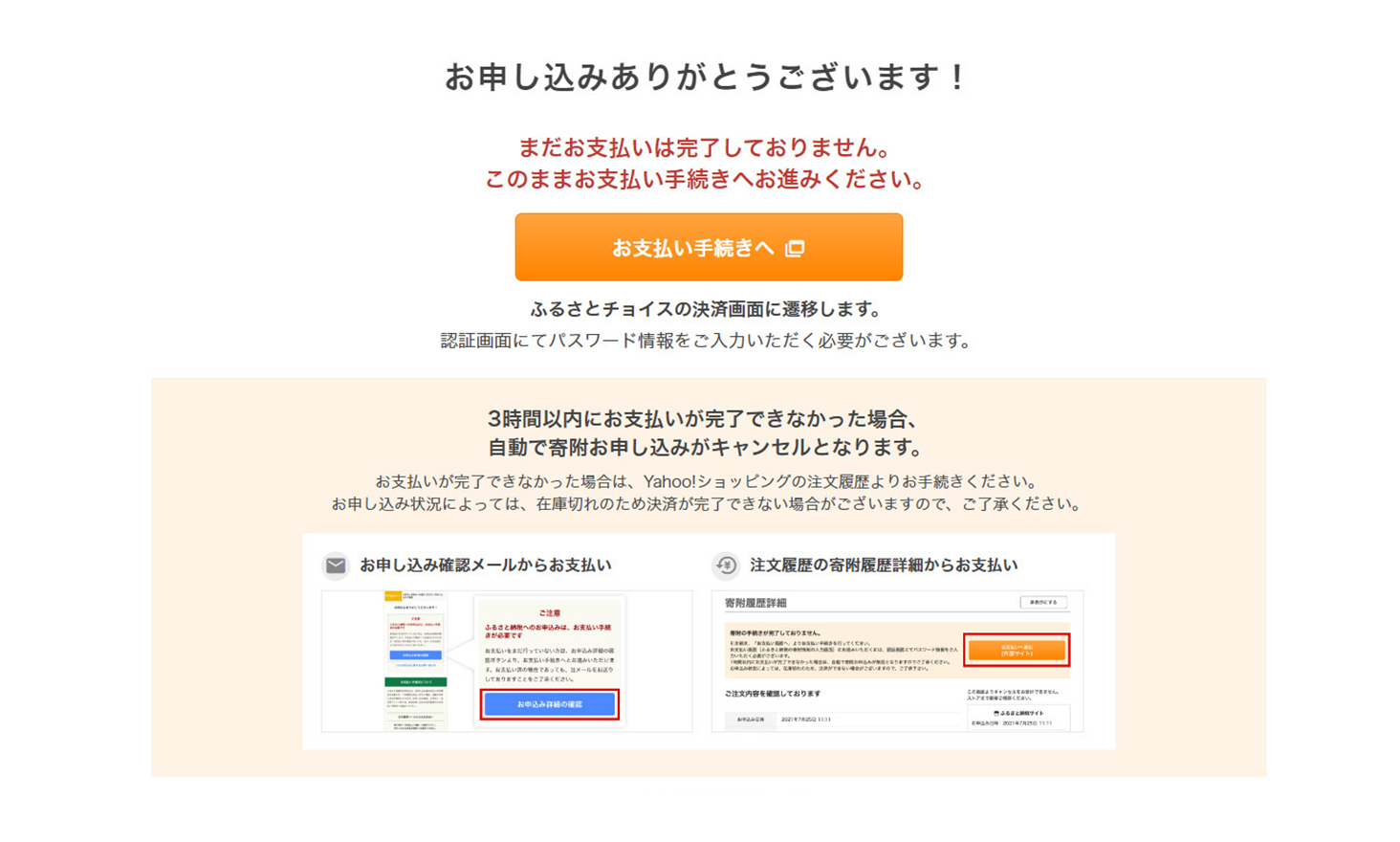

STEP.4お申し込みを完了し、お支払いに進む
お申し込み完了時点では、お支払いは完了しておりません。引き続きふるさとチョイス公式サイトにてお支払いにお進みください。
ご注意くださいSTEP4で終了してしまうと、お礼の品は届きません。
引き続きSTEP.5 の「お支払い画面へ」にお進みください。※3時間以内にお支払いが完了できなかった場合は、お申し込みが無効となりますのでご注意ください。その際は再度STEP1からお進みください。
-
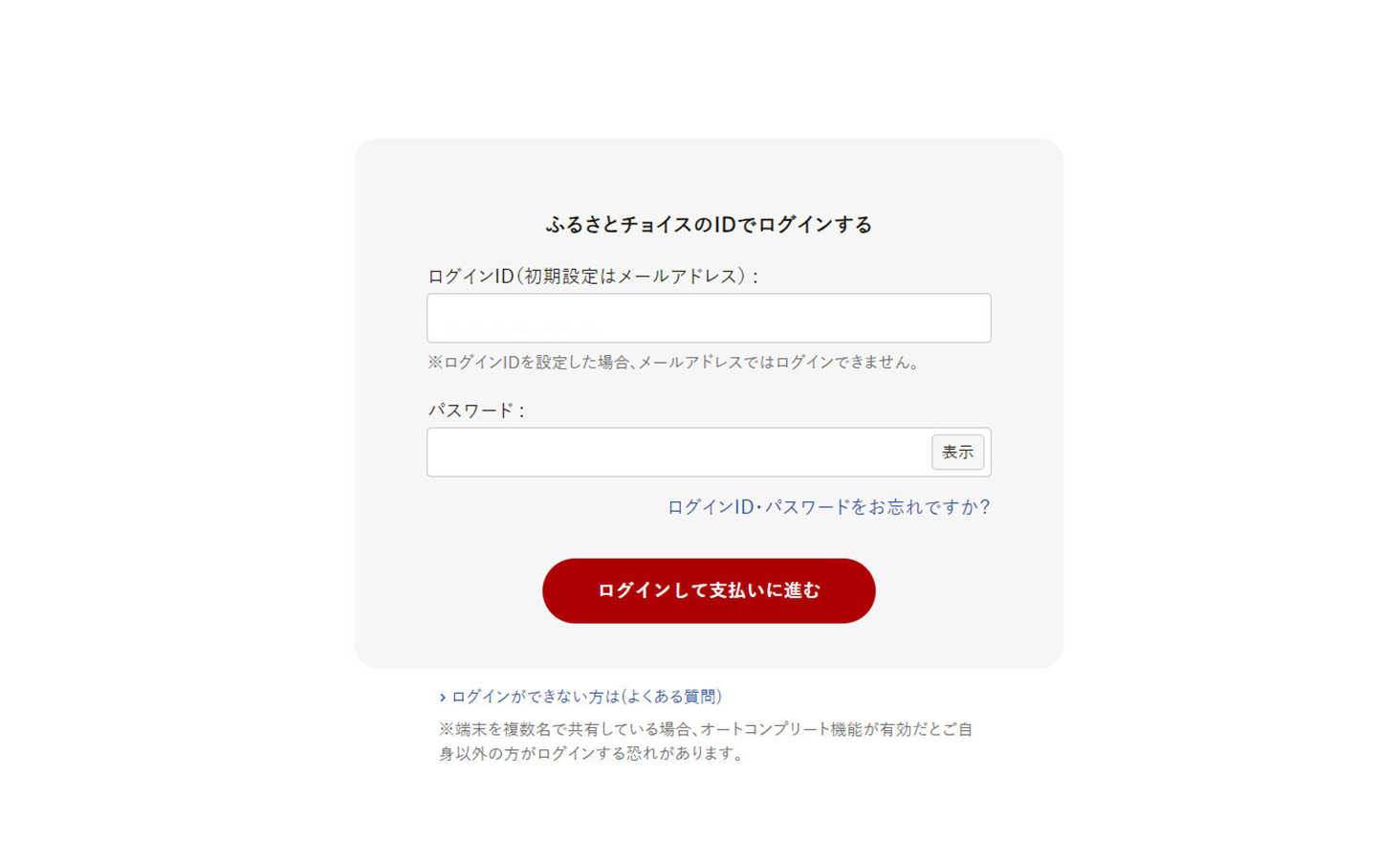
STEP.5ふるさとチョイス公式サイトにログインまたは新規登録を行う
お支払いは、ふるさとチョイス公式サイトにログインまたは新規登録後に行います
-
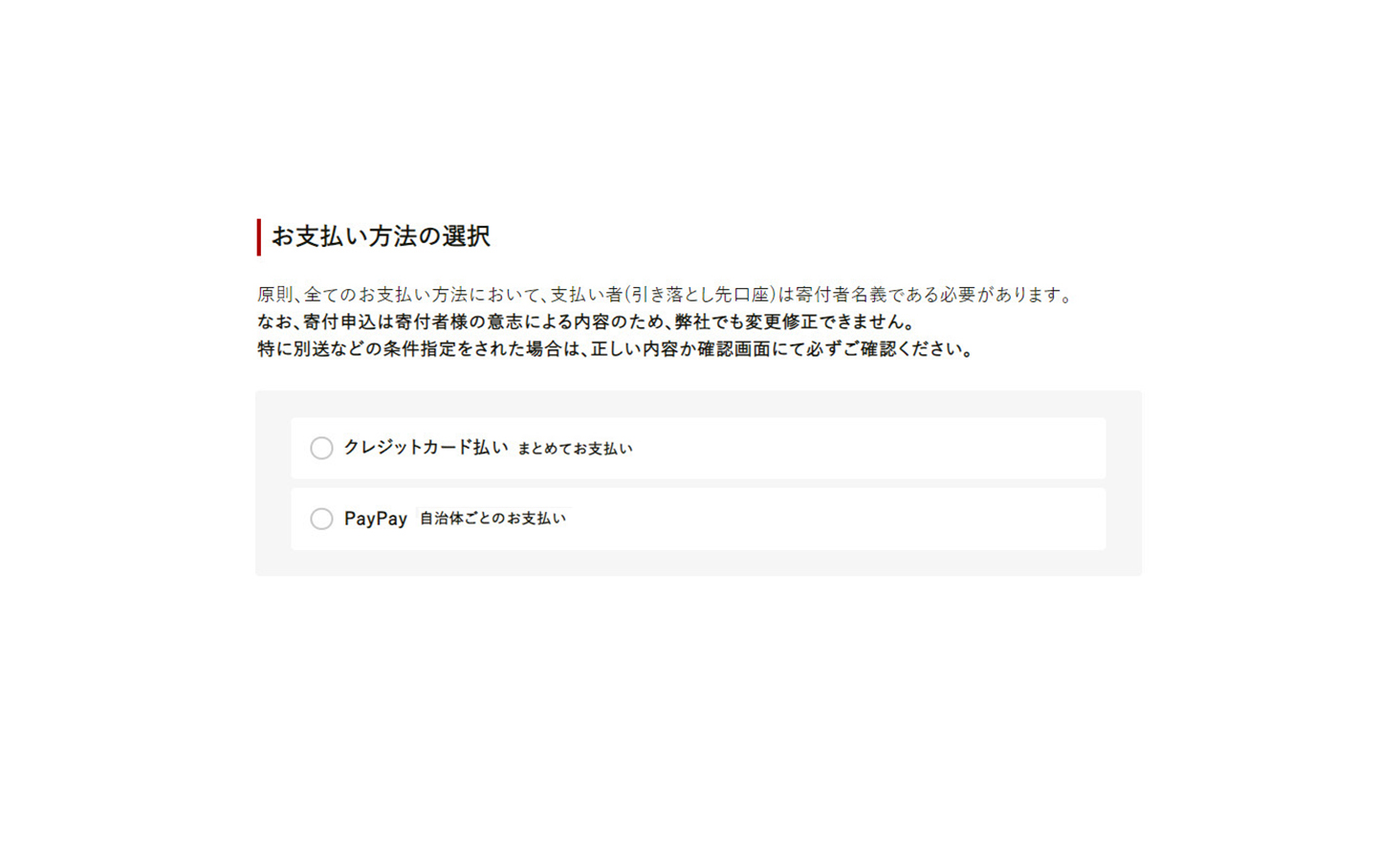
STEP.6お支払い方法を選択
クレジットカードまたはPayPayをお選びください。
クレジットカード:複数選んだ自治体のお礼の品をまとめてお支払いできます。
PayPay:自治体ごとにお支払いできます。 -
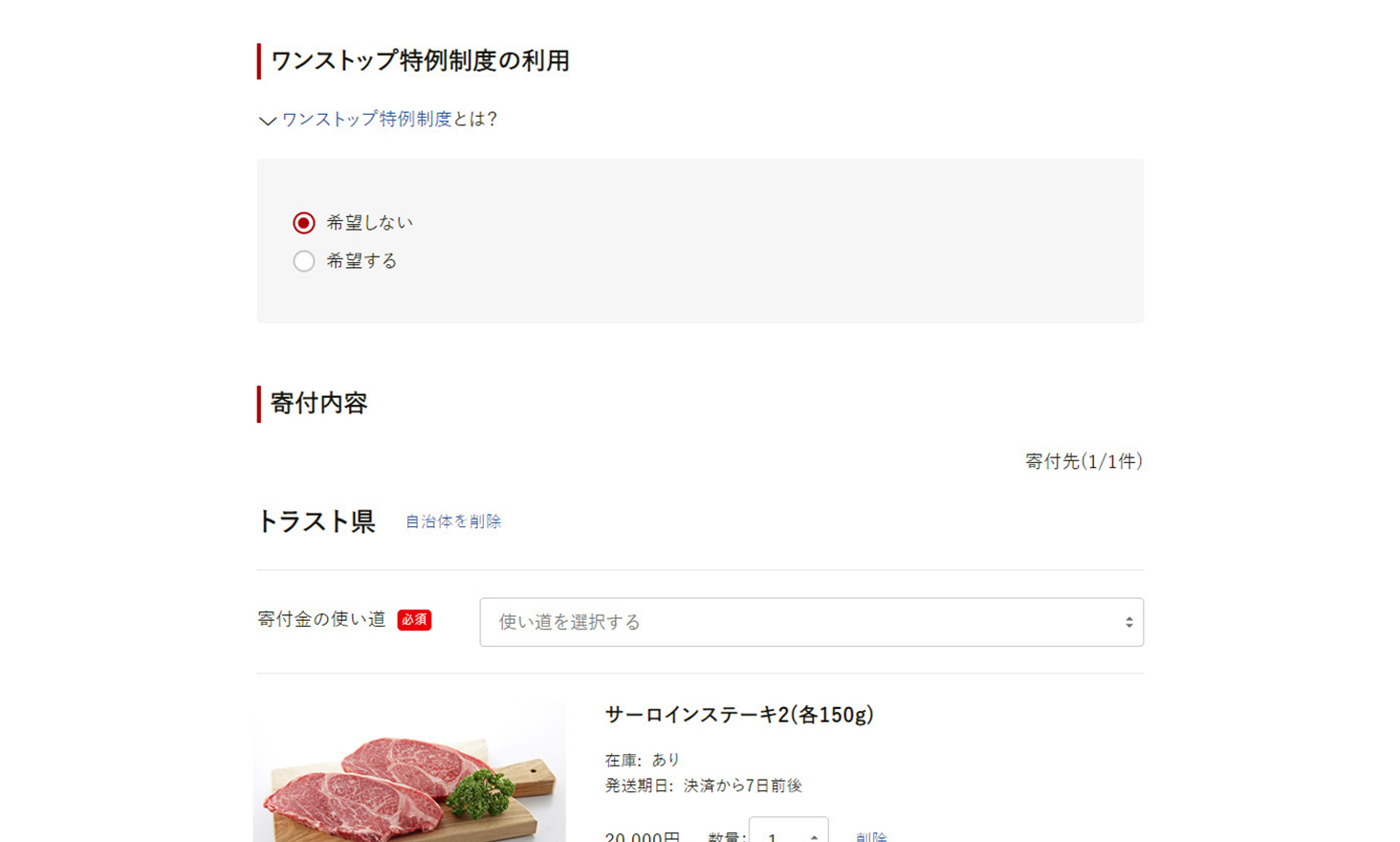
STEP.7お礼の品のオプション選択や自治体毎のアンケートを記載
自治体ごとに寄付金の使い道を選択できます。
また、あらかじめ設定している自治体のみとなりますが、お礼の品の配達希望選択やアンケートの入力ができます。 -
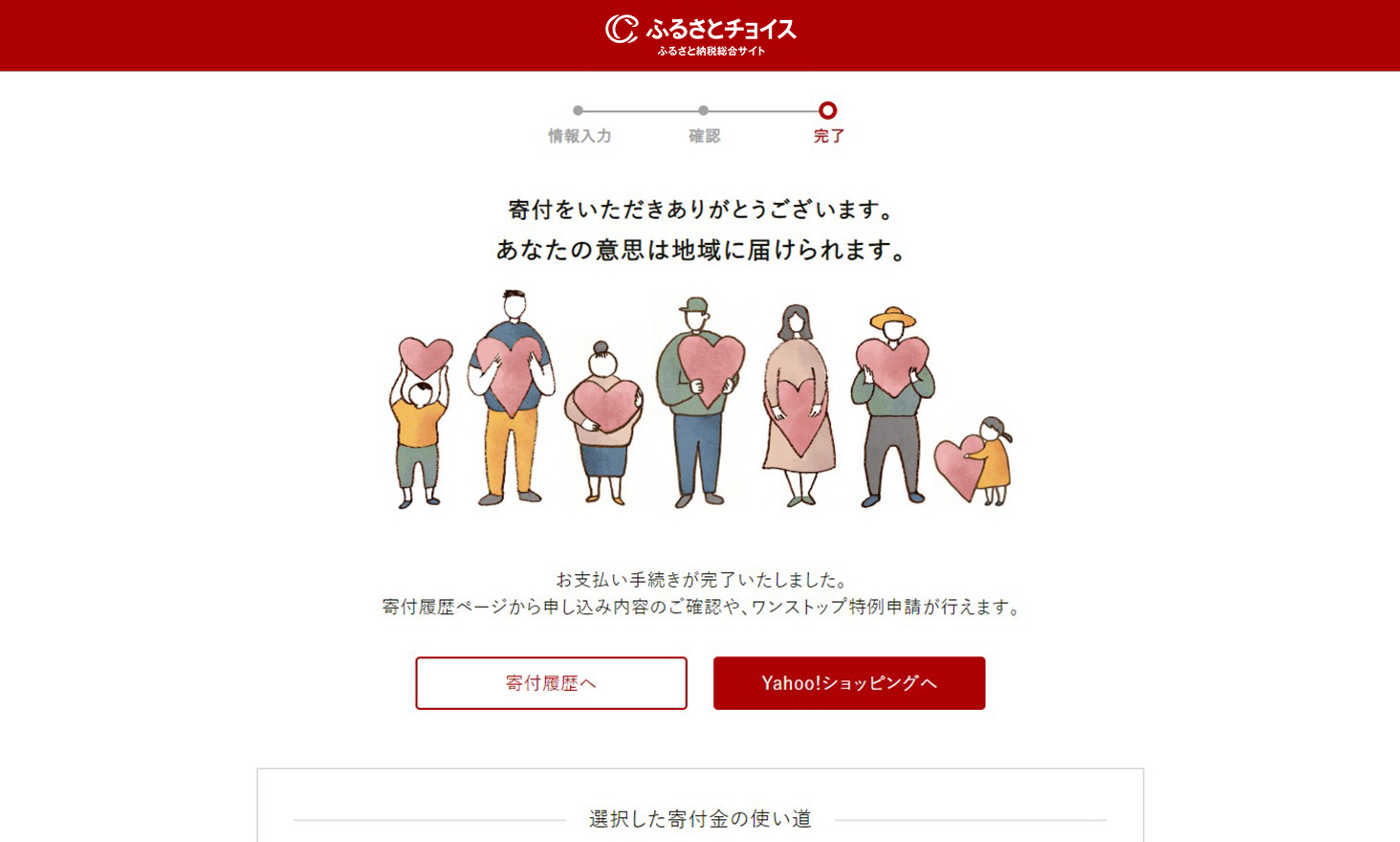
STEP.8お支払い完了
クレジットカード:決済完了画面に移動します。
PayPay:「PayPayでお支払い」ボタン選択後、QRコード表示後は5分以内にお支払いください。
お支払いが完了すると、登録したメールアドレス宛に寄付完了のメールが届きますのでご確認ください。
こちらのイラストが表示されましたら、寄付が完了しています。